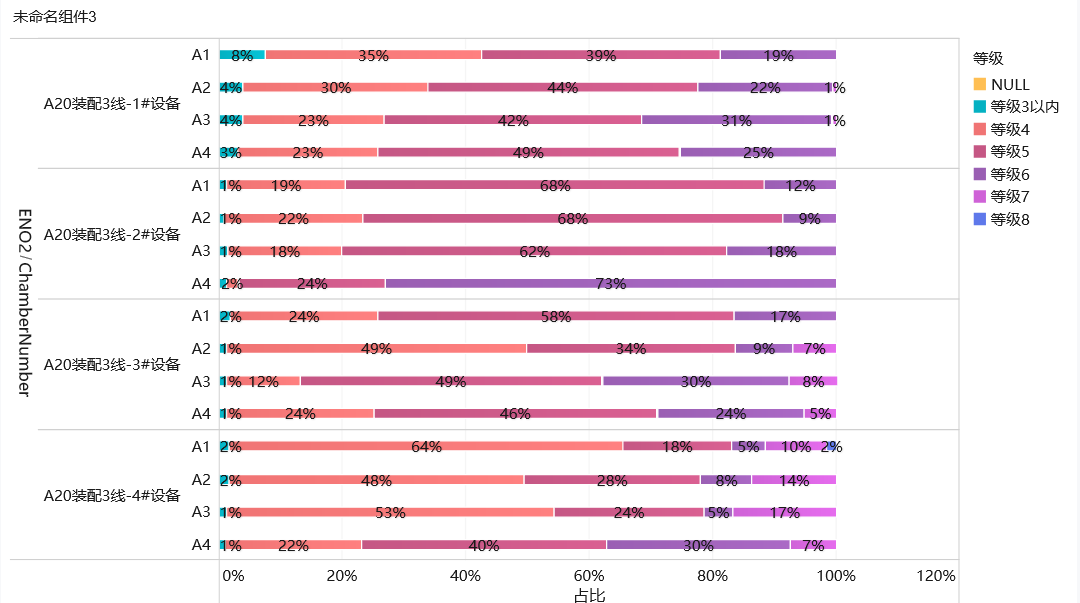历史版本8 :多系列百分比堆积条形图 返回文档
编辑时间:
内容长度:图片数:目录数:
修改原因:
1. 概述编辑
1.1 预期效果
制造业有不同的产线,产线上有不同的车间,每个车间生产不同质量等级的产品。当需要根据产线、产线下的车间分类,统计不同质量等级的产品,用于判断不同生产线、车间的生产状况时,可以通过多系列百分比堆积柱形图实现,如下图所示: 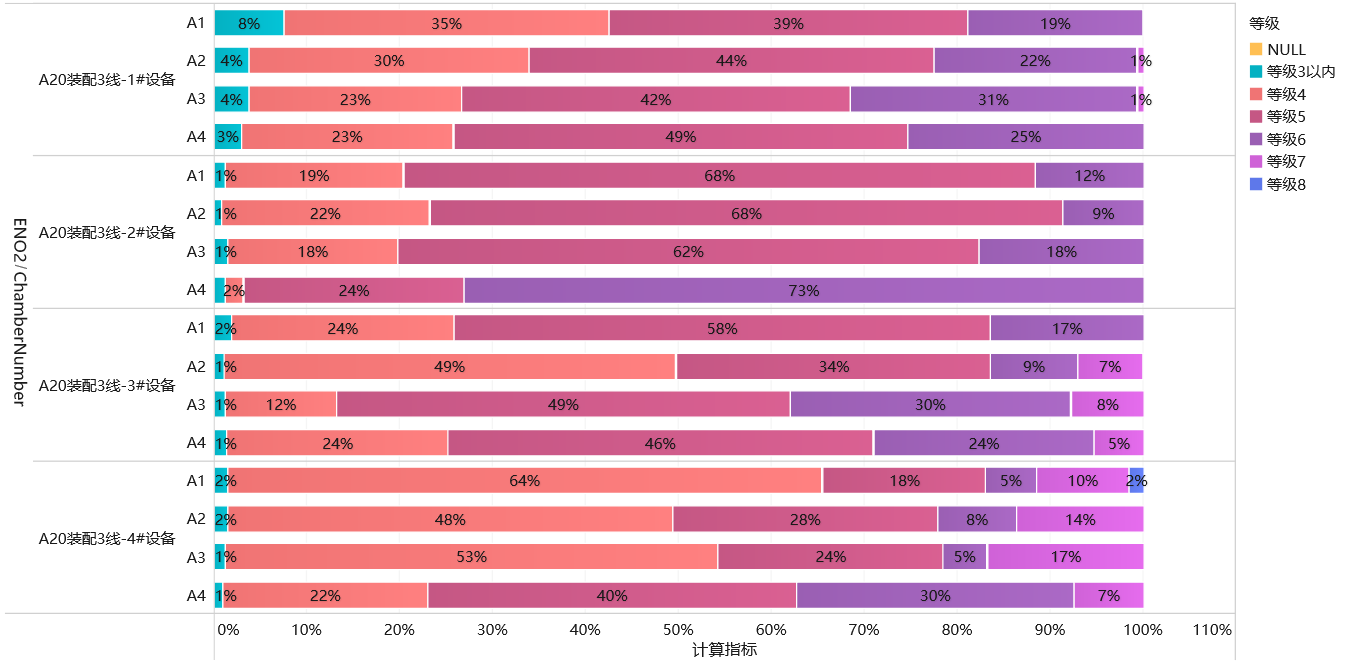
包含五个字段,字段说明如下:
| ChamberNumber | ENO2 | SystemUpdatedTime | 指数值 | 等级 |
|---|---|---|---|---|
| 车间号 | 产线 | 系统更新时间 | 数值 | 产品质量等级等级 |
1.2 实现思路
交换柱形图横纵轴的字段,并开启堆积。
示例数据下载:作图数据.xls
2. 方案一:使用计算指标编辑
2.1 上传示例数据
下载示例数据并 添加Excel数据集 ,如下图所示:
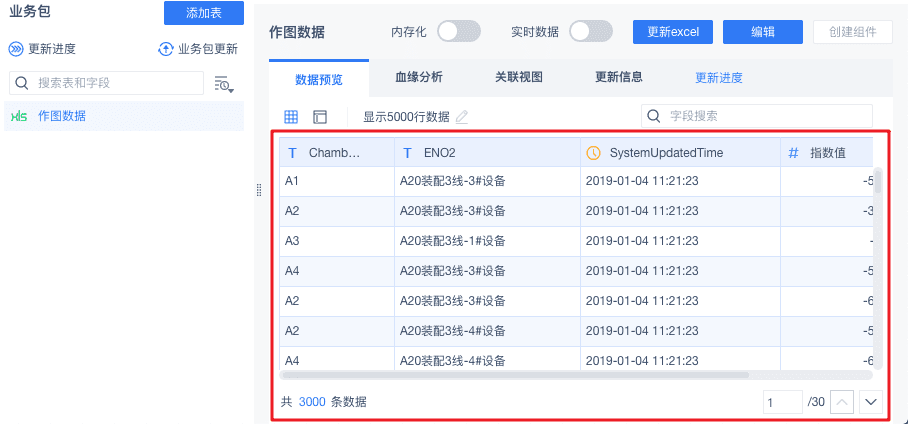
2.2 添加计算指标
用 Excel 数据集「作图数据」制作组件,添加计算指标,公式使用到 SUM_AGG 和 TOTAL 函数,如下图所示:
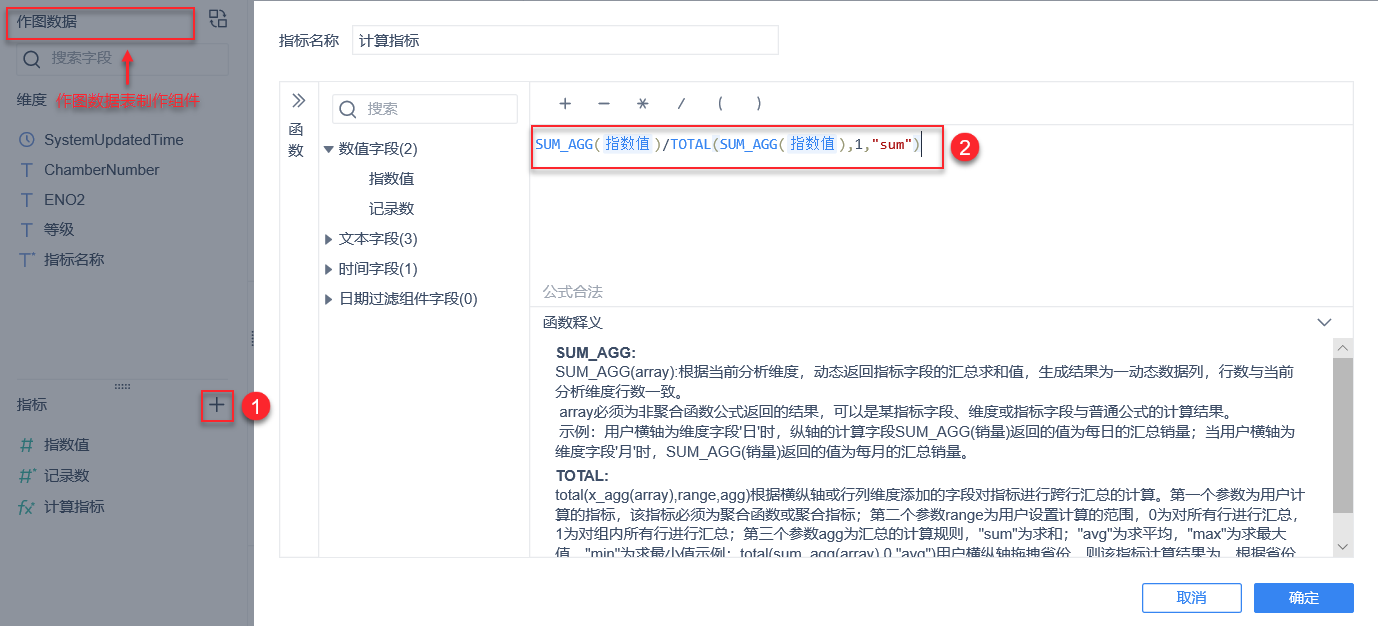
SUM_AGG(指数值)表示根据维度字段,返回指数值的汇总求和;TOTAL(SUM_AGG(指数值),1,"sum")表示根据维度字段对指数值进行组内汇总求和;
2.3 制作堆积柱形图
1)将「ENO2」和「ChamberNumber」字段(即产线与车间)拖入横轴,「计算指标」字段拖入纵轴,并在图表类型下选择分区柱形图,并设置「计算指标」的 数值格式 为百分比,如下图所示:
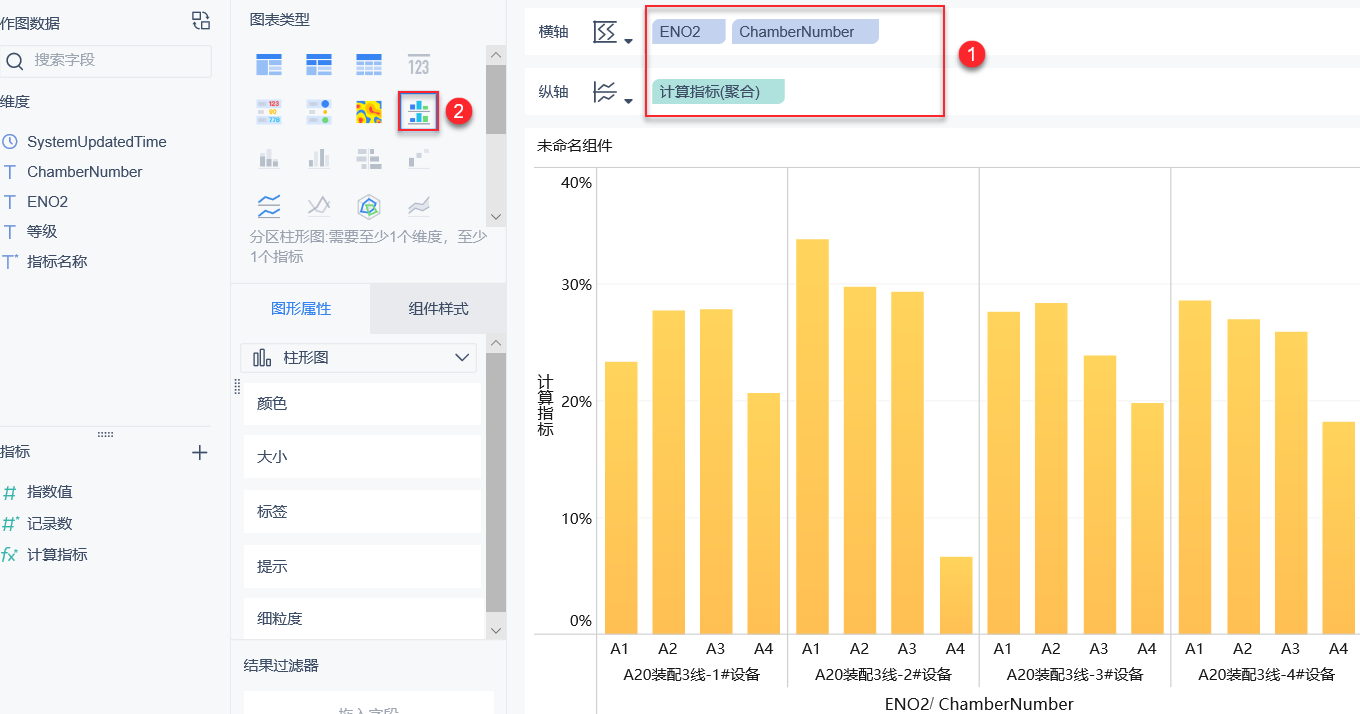
2)交换横纵轴
鼠标触碰横纵轴栏之间,点击交换横纵轴,如下图所示:
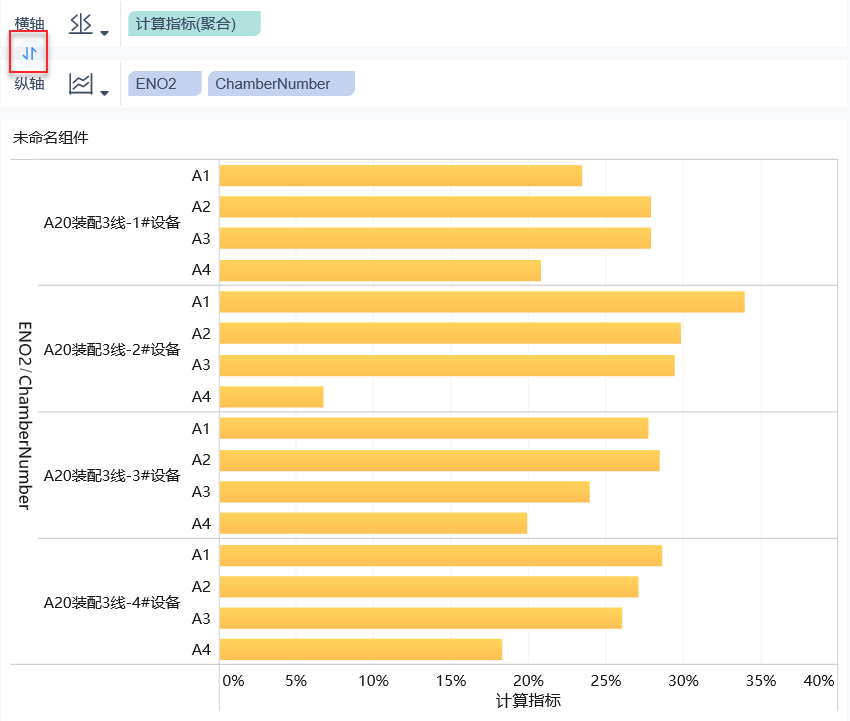
3)开启堆积
点击「计算指标」下拉>开启堆积,如下图所示:
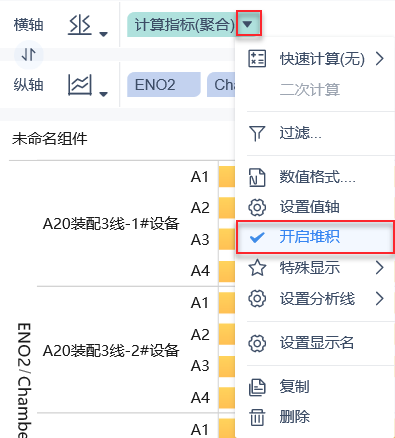
4)将左侧「等级」字段拖入颜色属性栏,如下图所示:

此时每个车间按照质量等级显示指数值,不同等级显示的颜色不同。
5)添加标签
将计算指标拖入标签栏,可以直观看到每个生产线生产产品的质量等级分布,如下图所示:

2.4 查看效果
如下图所示:
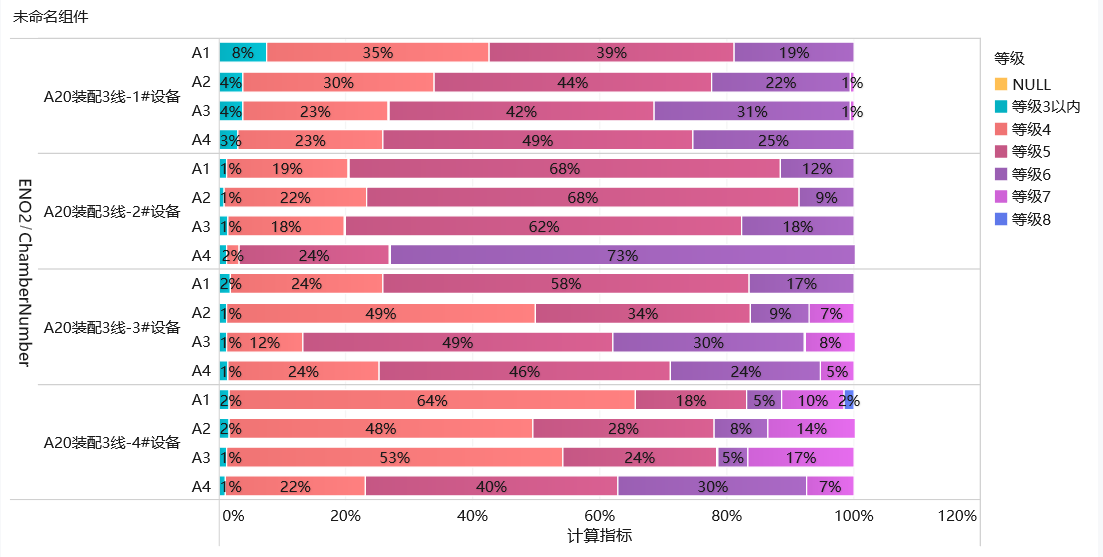
3. 方案二:使用自助数据集编辑
使用方案一数据「作图数据」。
3.1 建立自助数据集
1)选字段
添加自助数据集,选择所有的字段,如下图所示:
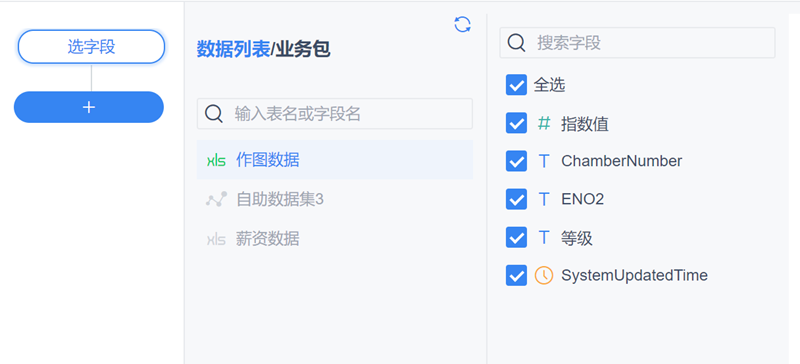
2)对数据进行分组汇总,如下图所示:
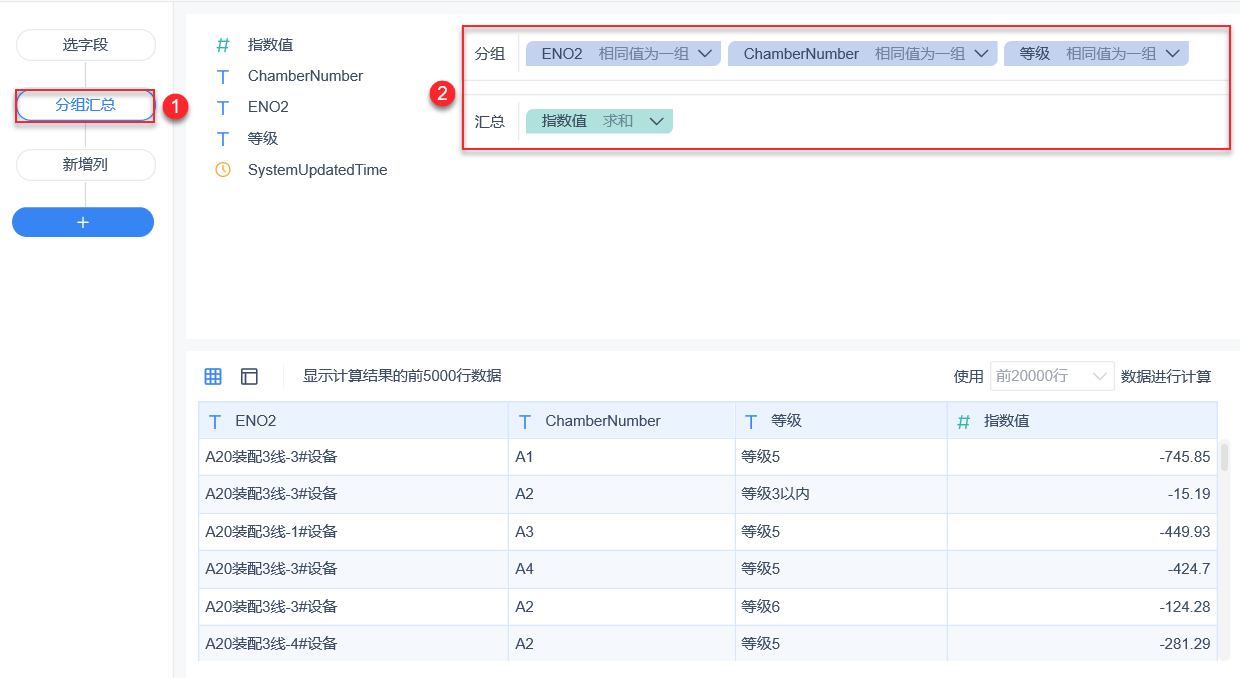
3)组内求和,求每条线下的指数值的和。如下图所示:
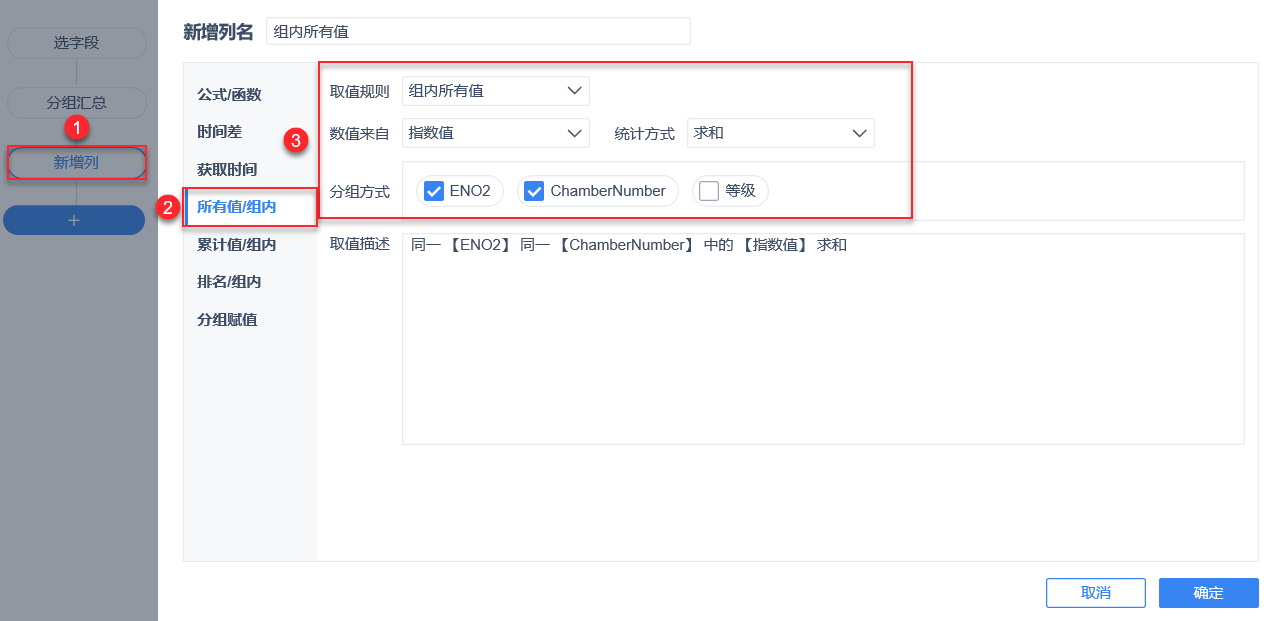
4)新增列,求指数在组内的占比,如下图所示:
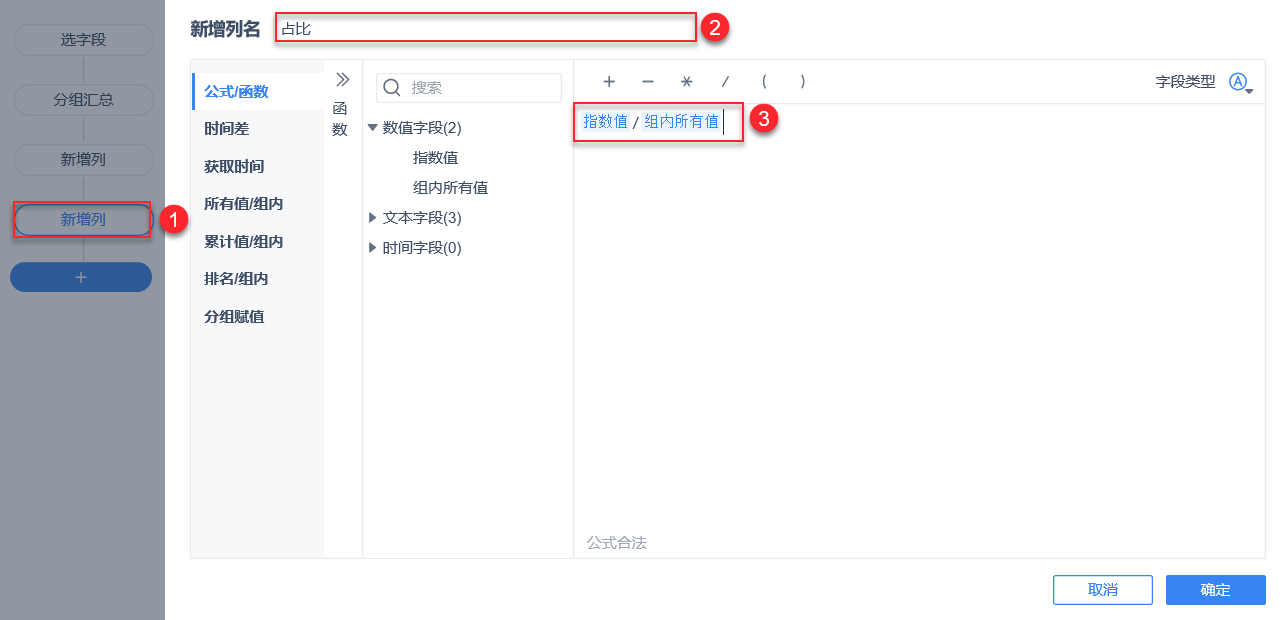
3.2 制作堆积柱形图
1)拖入字段,选择分区柱形图,并设置「占比」的 数值格式 为百分比,如下图所示:
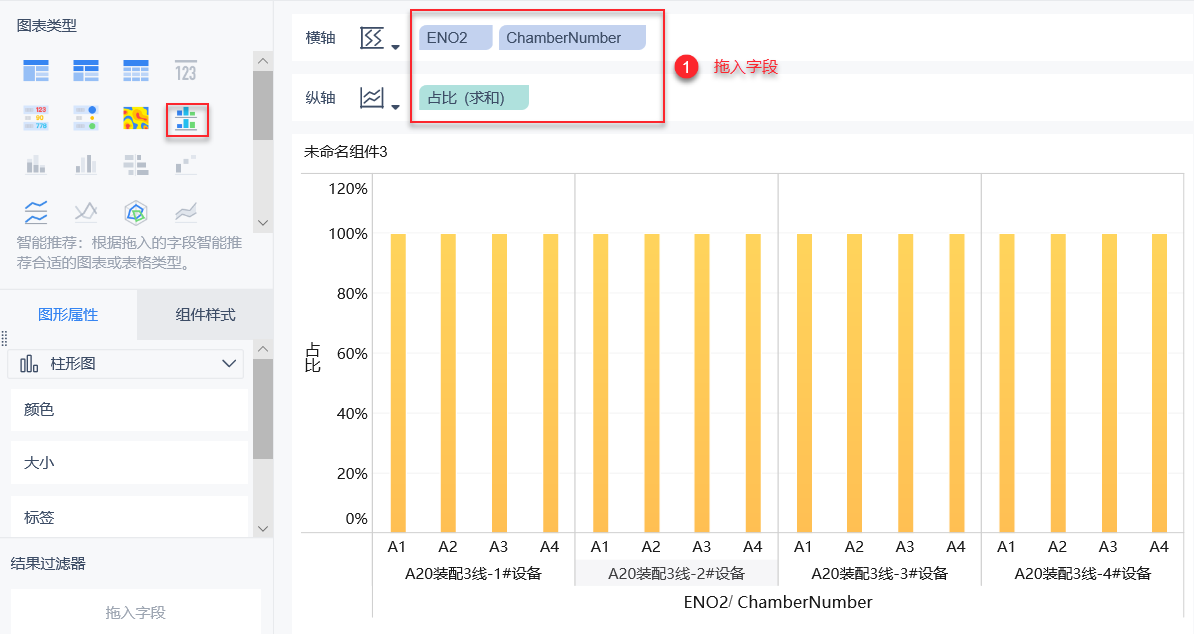
2)交换横纵轴,并选择开启堆积,如下图所示:
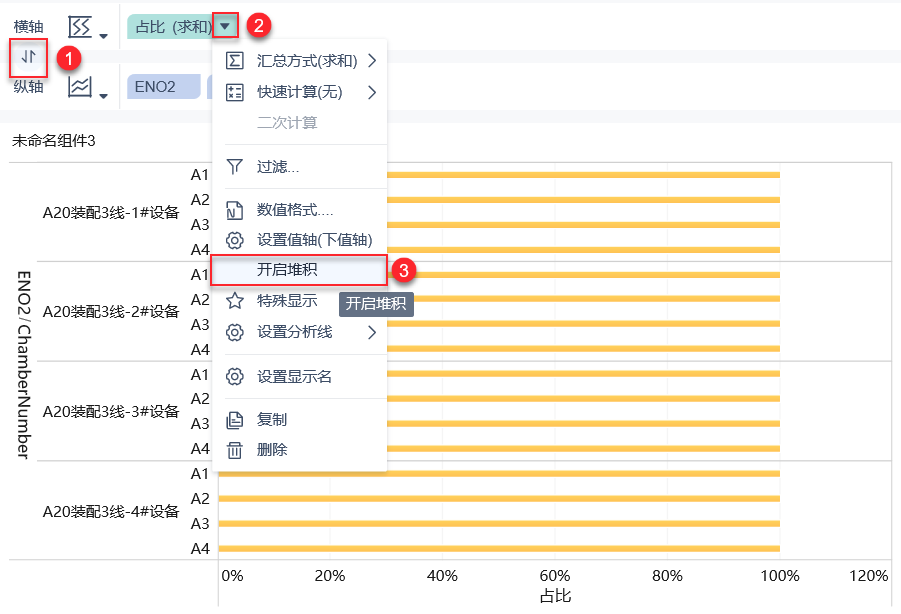
3)将字段「等级」拖入颜色栏,将「占比」拖入标签栏,如下图所示:
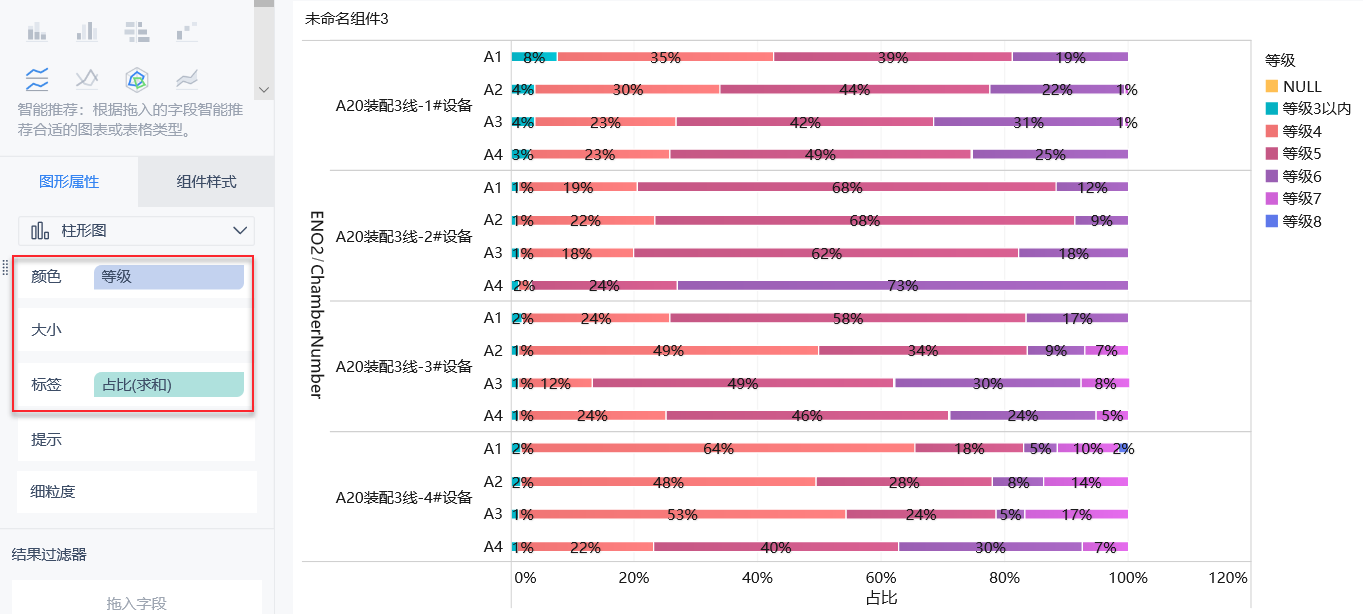
3.3 查看效果
如下图所示: